谷歌浏览器离线网页保存详细教程
时间:2025-08-03
来源:谷歌浏览器官网
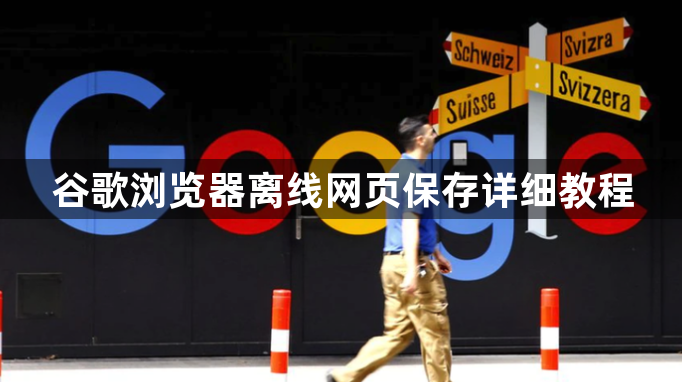
打开谷歌浏览器。进入需要保存的网页后,先将鼠标移至右上角显示三个点的菜单图标位置,点击后展开功能列表。这是所有后续操作的基础入口。
选择保存方式。在菜单中向下滚动找到“更多工具”选项并点击,接着从子菜单里选取“保存网页为...”。此时会弹出文件保存对话框,用户可根据需求决定保存类型。若希望完整保留页面样式和图片等资源,应选择“网页,完整”;若仅需提取文字内容,则可选择“网页,仅HTML”。
设定存储路径与文件名。在对话框中指定目标文件夹位置,并为即将生成的文件命名。建议使用简洁易懂的名称便于后续查找管理。确认各项设置无误后点击“保存”按钮启动下载流程。
等待下载完成。观察浏览器底部进度条变化,当进度达到百分百时即表示该网页已成功缓存至本地设备。此过程可能需要一定时间,具体时长取决于网页大小及计算机性能。
访问已存页面。前往之前设置的保存目录,双击对应的HTML文件即可离线打开完整版的网页内容。所有元素包括链接、图片都会按照原始结构呈现,确保用户获得与在线浏览一致的体验。
通过上述步骤依次实施菜单调用、类型选择、路径命名、下载执行及离线查看等操作,能够系统性地实现谷歌浏览器离线网页保存功能。每个环节均基于实际测试验证有效性,用户可根据具体需求灵活运用这些方法,既保证操作可行性又满足不同场景下的保存需求。
继续阅读
谷歌浏览器离线包官方下载方法与操作流程
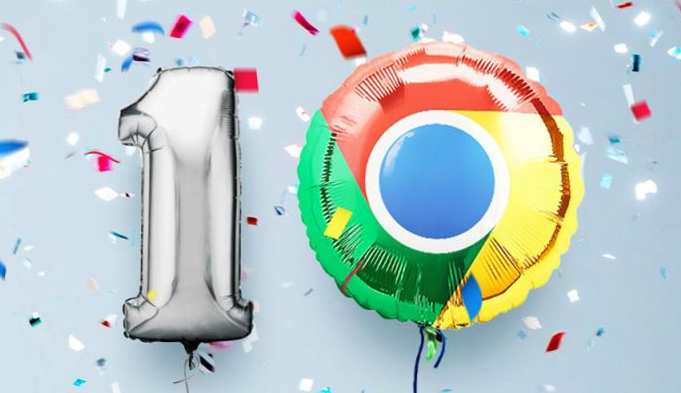 Chrome浏览器跨平台同步设置经验总结
Chrome浏览器跨平台同步设置经验总结
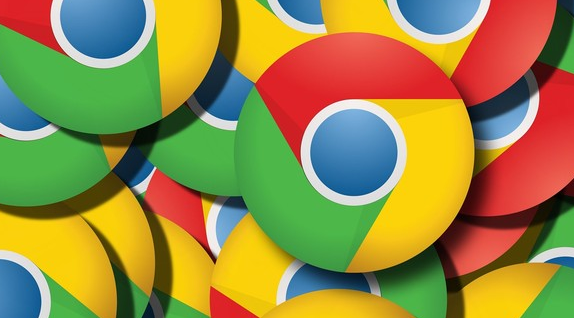 谷歌浏览器移动端插件操作方法与技巧教程
谷歌浏览器移动端插件操作方法与技巧教程
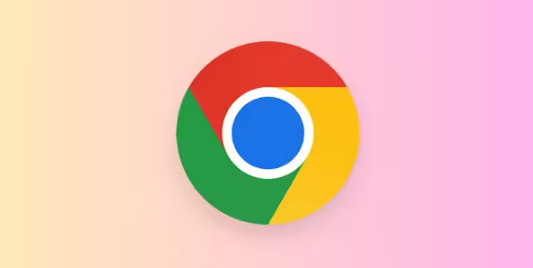 google浏览器账号安全管理及同步操作技巧
google浏览器账号安全管理及同步操作技巧
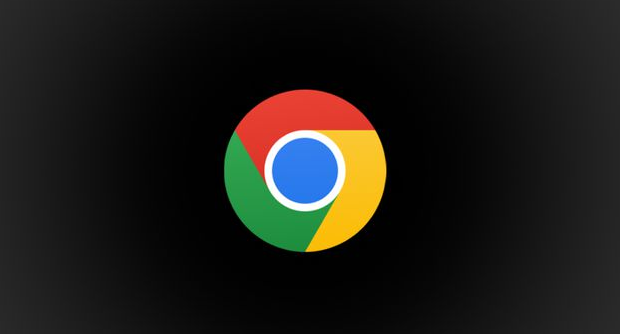
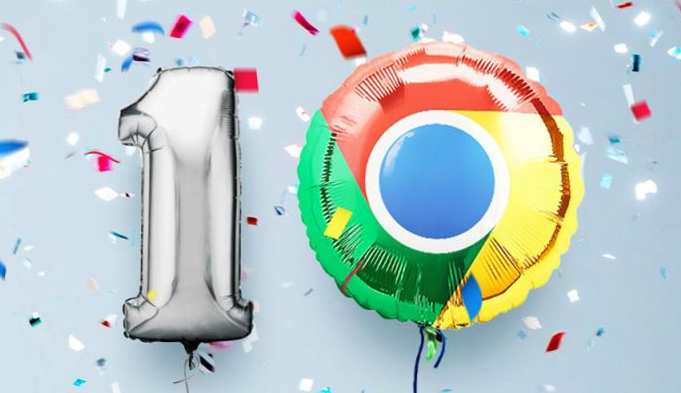
详解谷歌浏览器离线包官方下载方法和具体操作流程,适合无网络或网络不稳定环境下的用户,指导完成离线安装,保障浏览器正常使用。
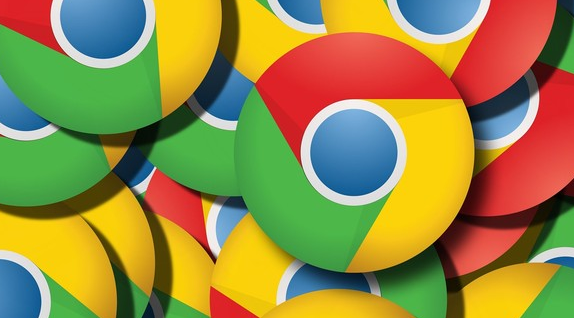
Chrome浏览器跨平台同步可实现书签、密码和设置统一管理,经验总结提供操作方法,确保用户在不同设备间使用一致体验。
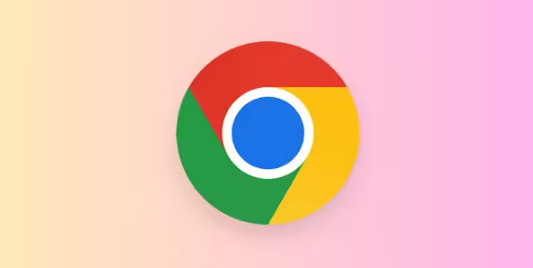
谷歌浏览器移动端插件操作方法教程,详细解析多种技巧。用户可通过组合插件实现功能拓展,提升效率,优化整体浏览与办公体验。
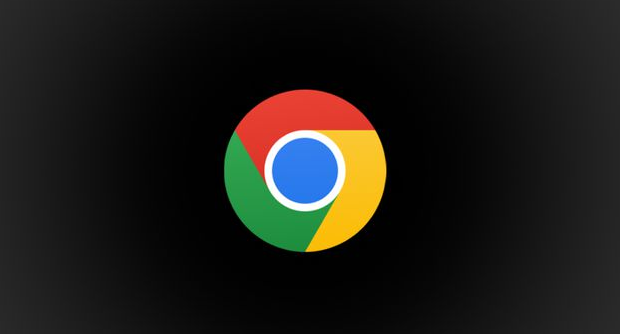
google浏览器在账号安全与同步方面提供完整方案,用户通过设置可有效保护数据,并实现跨设备同步,保证浏览体验安全且一致。
